win10切换输入法问题解决方案
在使用windows 10操作系统时,用户可能会遇到无法正常切换输入法的问题。这不仅影响工作效率,还可能带来诸多不便。本文将从多个角度出发,提供解决这一问题的多种方法和建议。
检查输入法设置
首先,确保您的windows 10系统中已安装了需要使用的输入法。进入“设置” > “时间和语言” > “区域和语言”,检查是否有您所需的输入法。如果没有,请点击“添加语言”进行安装。此外,还需要确认这些输入法是否已被启用,以及是否被设置为默认输入法。
更新操作系统
有时,由于系统版本过旧或存在某些bug,可能导致输入法切换功能失效。因此,保持操作系统最新是非常重要的。请确保您的windows 10系统已经更新到最新版本。可以通过“设置” > “更新和安全” > “windows update”来检查并安装最新的系统更新。
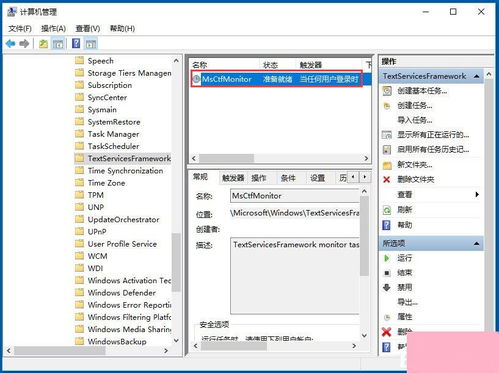
检查键盘布局
有时候,输入法无法正常切换可能是由于键盘布局设置错误导致的。请检查当前使用的键盘布局是否与实际使用的键盘相符。例如,如果您使用的是美式键盘,但系统却识别为其他布局,则可能会出现输入法切换不顺畅的情况。您可以在“控制面板” > “时钟和区域” > “区域” > “管理” > “更改系统区域设置”中调整键盘布局。
重启输入法服务
如果上述方法都不能解决问题,尝试重启输入法相关的服务。按win+r键打开运行窗口,输入services.msc,回车打开服务管理器。找到“触摸键盘和手写面板服务”(touch keyboard and handwriting panel service),右键选择“重启”。同时,也可以尝试重启“文本服务和输入法”(text services framework)服务。
重新安装输入法
如果以上方法均未能解决问题,那么可以考虑卸载后再重新安装输入法。首先,在“设置” > “时间和语言” > “区域和语言”中删除所有不需要的输入法,然后重新添加。这样可以帮助解决由于软件冲突或损坏导致的问题。
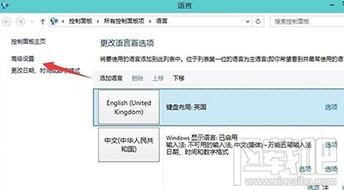
联系技术支持
如果经过上述所有步骤后问题仍然没有得到解决,建议联系微软官方的技术支持寻求帮助。他们可以为您提供更专业的解决方案,或者帮助您诊断是否有其他未发现的问题。
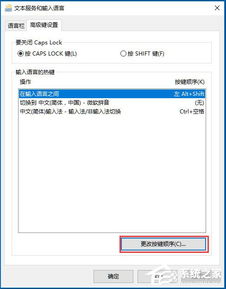
总之,对于windows 10用户来说,当遇到输入法无法切换的问题时,应首先从最基本的设置检查开始,逐步排查到更深层次的原因。希望本文提供的解决方案能够帮助大家顺利解决这一困扰。









